Was soll ich tun, wenn der Steam-Shop den Code -118 nicht akzeptiert? Ich glaube, dass viele Freunde bei der Verwendung von Steam oft auf Tausende von Fehlercodes stoßen, von denen -118 der häufigste ist. Heute werde ich Ihnen sagen, wie Sie den Fehlercode -118 im Steam-Store beheben können.
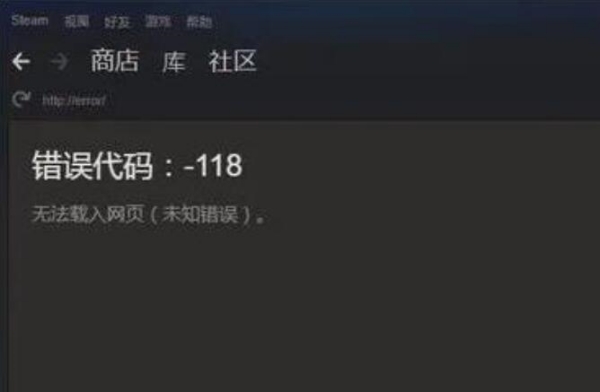
Methode 1: Steamcommunity
1. Zuerst können Sie eine Steamcommunity-Software herunterladen, dann die Steamcommunity-Software als Administrator ausführen und dann auf „Dienst starten“ klicken.
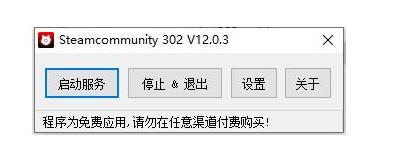
Methode 2: Ändern Sie die Hostdatei
1. Öffnen Sie zunächst das Laufwerk C im Computer und suchen Sie die Hosts-Datei. Öffnen Sie die Dateien der Reihe nach entsprechend dem Pfad C:WindowsSystem32driversetc.
2. Suchen Sie dann die Hosts-Datei, klicken Sie mit der rechten Maustaste darauf und wählen Sie Notepad, um sie zu öffnen.
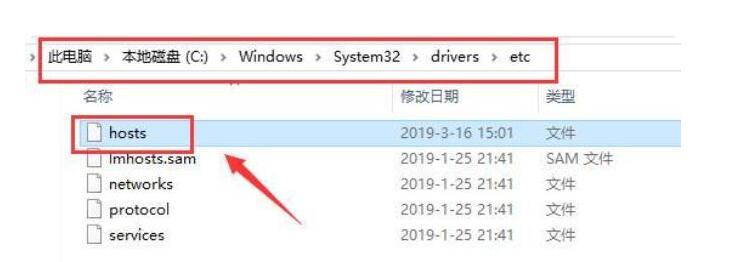
3. Geben Sie am Ende hosts ein
104.99.56.134 Ventil. vo. llnwd. netto
104.99.56.134 cdn. dampfbetrieben. com
104.99.56.134 cdn. speichern. dampfbetrieben. com
104.99.56.134 cdn. Steamcommunity. com
104.99.56.134 Medien. dampfbetrieben. com
4. Klicken Sie dann auf „Speichern“ oder halten Sie die Tastenkombination Strg+S gedrückt, um den Vorgang zu beenden.
5. Melden Sie sich abschließend erneut bei Steam an.
Methode 3: Netzwerkbeschleunigungssoftware
1. Laden Sie zuerst die NetEase uu-Beschleunigungssoftware oder das Qiyou-Beschleunigungstool herunter, verwenden Sie die Beschleunigungssoftware, um den Steam-Fehlercode -118 zu beheben, und öffnen Sie dann Steam nach der Beschleunigung.
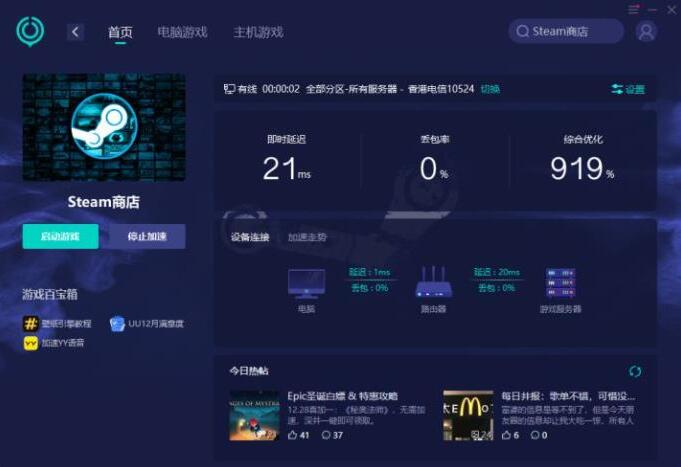
Methode 4: DNS-Cache aktualisieren
1. Öffnen Sie zunächst mit den Tasten „Win+R“ die Ausführungsbefehlsleiste.
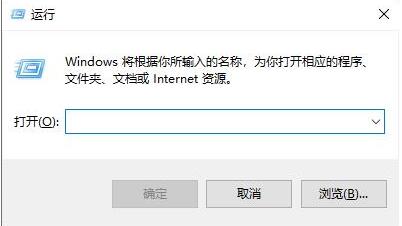
2. Geben Sie „cmd“ erneut ein und drücken Sie dann die Eingabetaste.
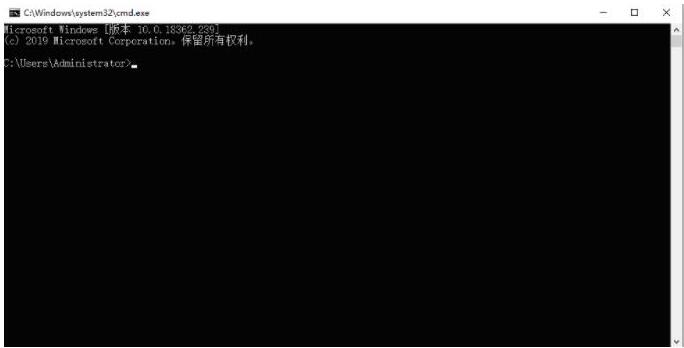
3. Geben Sie dann im Popup-Fenster „ipconfig /flushdns“ ein und drücken Sie die Eingabetaste, um den DNS-Cache zu leeren.
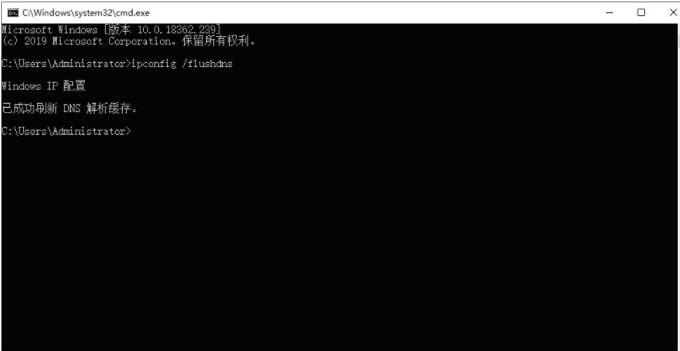
4. Beenden Sie schließlich Steam und öffnen Sie es erneut.